要在 IAM 介面的目標識別網域中完成的步驟
您可以從目標網域的「應用程式目錄」下載「一般 SCIM」應用程式範本,以啟用並設定供同步化使用的連線。
您已設定「一般 SCIM」應用程式範本,讓 Oracle Identity Cloud Service 與支援 SCIM 的應用程式進行通訊。如需詳細資訊,請參閱「管理 Oracle Identity Cloud Service」中的「如何使用一般 SCIM 應用程式範本?」
在您開始之前,請先記下來源識別網域中此應用程式的「用戶端 ID」和「用戶端密碼」。請參閱要在 IAM 介面的來源識別網域中完成的步驟
- 以目標網域識別網域管理員的身分登入 IAM 介面。請參閱:存取 IAM 介面。
- 按一下識別網域下方的應用程式。
- 按一下新增應用程式。
- 在新增應用程式頁面上,按一下應用程式目錄,然後按一下啟動應用程式目錄。
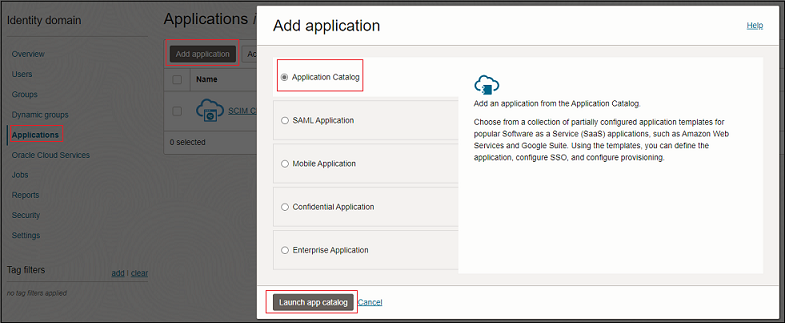
- 在「應用程式目錄」中搜尋 GenericSCIM,然後按一下 GenericScim - 用戶端證明資料旁邊的新增。
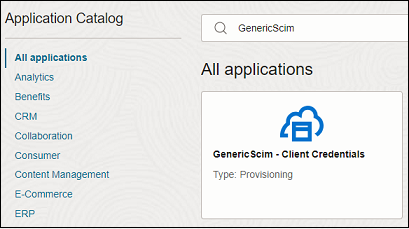
- 在新增 GenericScim- 用戶端證明資料上,更新應用程式詳細資料,然後按一下下一步。
- 選取啟用佈建,然後按一下確認以關閉確認訊息。
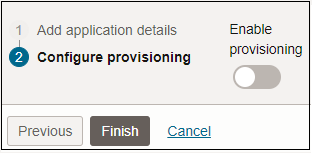
- 在設定連線中,輸入下列參數的值:
參數 描述和值資訊 主機名稱 如果 SCIM 介面的 URL 是 https://idcs.example.com/abc,主機名稱就是idcs.example.com。這是來源識別網域的 URL。基本 URI 如果 SCIM 介面的 URL 是 https://idcs.example.com/admin/v1,基本 URI 就是/admin/v1。用戶端 ID 您在來源識別網域中所建立之機密應用程式的「用戶端 ID」。 用戶端密碼 您在來源識別網域中所建立之機密應用程式的「用戶端密碼」。 範圍 使用
urn:opc:idm:__myscopes__作為應用程式的範圍。驗證伺服器 URL 來源網域中的驗證伺服器 URL。
範例:
https://idcs.example.com/oauth2/v1/token - 按一下測試連線。
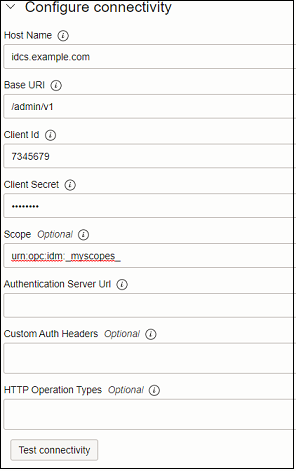
- 在選取佈建作業中,選取授權同步。
- 選取啟用同步化,然後按一下完成。
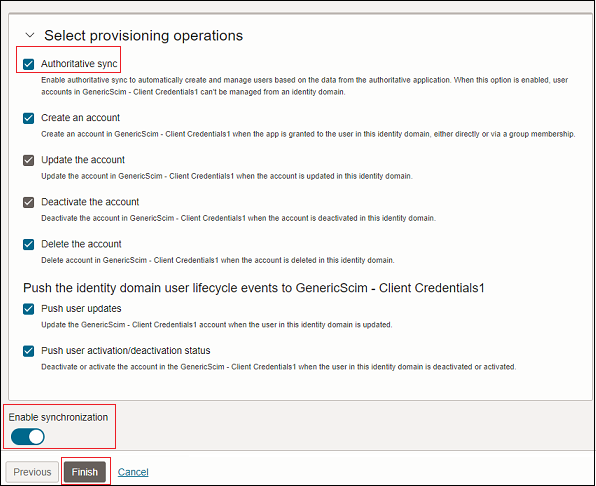
- 在應用程式資訊頁面上,按一下啟動。
- 在確認訊息中,按一下啟動應用程式。